时间:2018-12-29 08:26:45 作者:penghui 来源:系统之家 1. 扫描二维码随时看资讯 2. 请使用手机浏览器访问: https://m.xitongzhijia.net/xtjc/20181229/145975.html 手机查看 评论 反馈
冰点还原精灵怎么安装?冰点还原精灵是一款功能强大的系统还原软件,用户在还原系统的时候不影响硬盘分区和操作系统,有些用下载完软件,不会安装到电脑上,下面就给大家分享冰点还原精灵安装方法。
1、首先去下载冰点还原精灵,到自己的电脑。
2、下载到电脑后,然后安装,安装过程比较简单,就不再详细介绍。
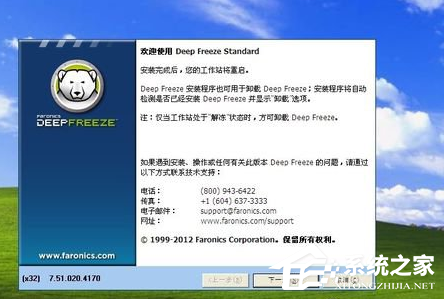
3、当安装到这一步时一定要注意,这时候会让你选择你要保护的盘符,个人用户建议只保护C盘;其它不要保护。继续安装直到安装完成,安装后会自动重新启动电脑。
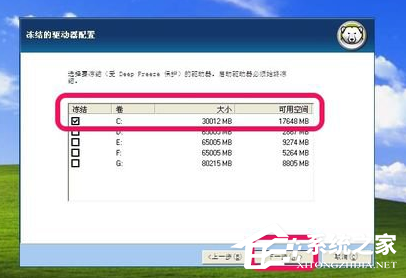
4、继续往下安装,最后系统会自动重启。重新启动电脑后,出现的窗口中,点YES准备输入冰点还原精灵的密码,当然以后也可以设置,为了保护自己的电脑还是赶紧设置一个吧。
5、输入自己定的密码

6、冰点还原精灵安装完成,你会看到你的电脑状态栏多了一个图标。
以上就是我为大家分享的全部内容了,更多软件教程可以关注系统之家。
发表评论
共0条
评论就这些咯,让大家也知道你的独特见解
立即评论以上留言仅代表用户个人观点,不代表系统之家立场